文章详情页
win8.1怎么打开蓝牙界面?win8.1开关蓝牙功能的方法
浏览:2日期:2023-02-13 09:02:12
笔记本电脑蓝牙功能是我们经常使用的一项无线传输功能,蓝牙功能可为我们将电脑中的文件数据传输到如手机这类移动设备中,并且还能够支持蓝牙的鼠标、键盘、移动硬盘等硬件中,不过很多用户不知道如何在win8.1系统下开启蓝牙功能,故此小编为大家带来了win8.1开启或关闭蓝牙功能的方法,下面我们来看下吧!

操作方法
1.按住win+C(或者将鼠标移至右下角)弹出超级按钮,选择设置;

2.然后选择更改电脑设置;
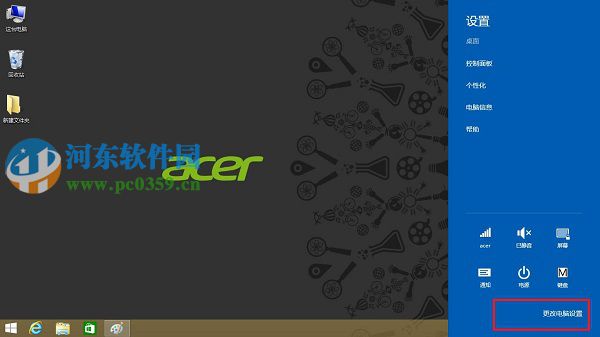
方法一:
选择网络:
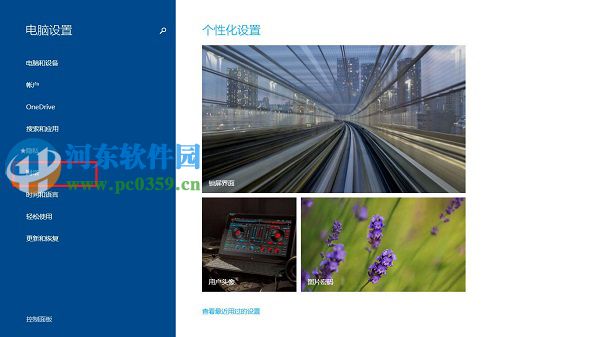
接下来选择飞行模式;
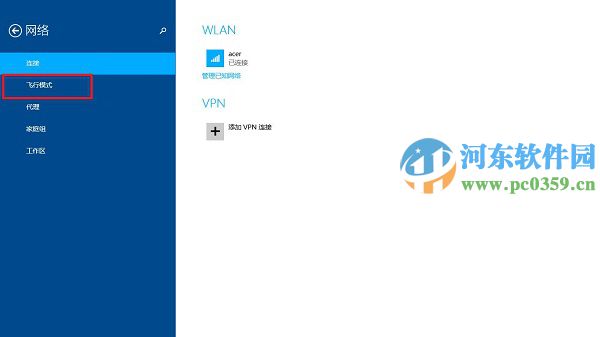
最后就可以看到Bluetooth(蓝牙)和wlan(无线)的开关;
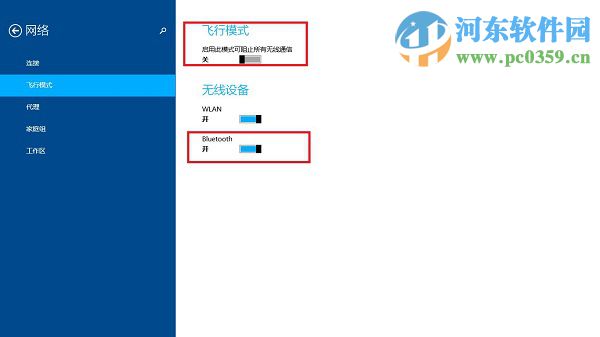
方法二:
选择电脑和设备;
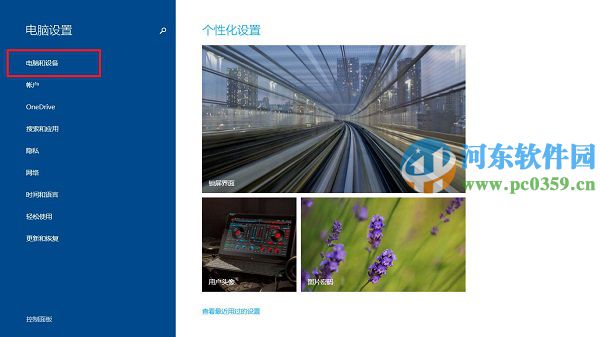
接下来选择蓝牙;
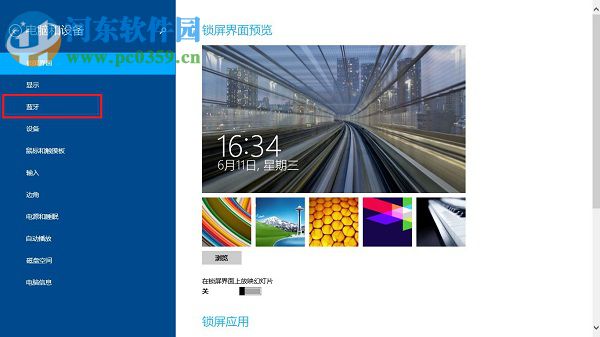
同样可以打开Bluetooth(蓝牙);
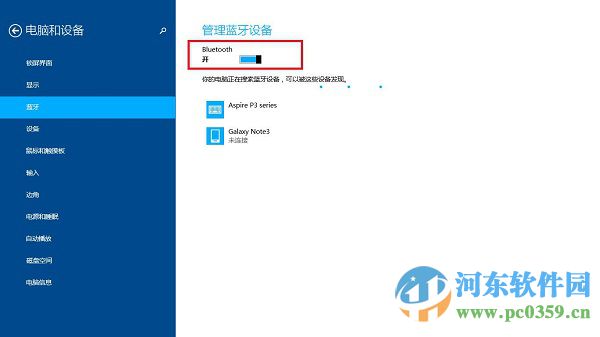
成功开启蓝牙之后,我们即刻在右下角托盘图片,点击查看蓝牙使用状态,如图所示:

通过上述方法,用户即可在win8.1系统下开关蓝牙功能了,跟多电脑操作教程,请继续关注好吧啦网!
相关文章:
1. 如何安装win10和win11双系统?win10和win11双系统安装详细教程2. Win10系统360浏览器搜索引擎被劫持解决方法 3. Centos7安装Chacha20加密算法详解4. Linux Mint系统怎么卸载程序? Linux卸载不需要应用的技巧5. uos截图保存在哪? UOS设置截图图片保存位置的技巧6. 通过修改注册表来提高系统的稳定安全让计算机坚强起来7. Win11/Win10 上提供“试用”按钮 微软计划用“OneOutlook”替代原生“Mail”应用8. freebsd 服务器 ARP绑定脚本9. Thinkpad e580笔记本怎么绕过TPM2.0安装Win11系统?10. 中兴新支点操作系统全面支持龙芯3A3000 附新特性
排行榜

 网公网安备
网公网安备